点击软件左侧的“圆角矩形”按钮,在画布上绘制一个圆角矩形,之后点击“线段”按钮,在矩形框里面按住shift绘制线条,绘制好之后选中所有对象点击软件上方工具栏中的“群组”按钮,进行群组。如图所示:
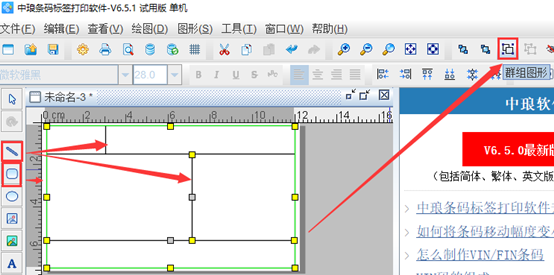
点击软件左侧的“实心A”按钮,在画布上绘制一个普通文本对象,双击普通文本,在图形属性-数据源中,点击“修改”按钮,删除默认的信息,在下面的状态框中手动输入要添加的信息,点击编辑-确定,如图所示:
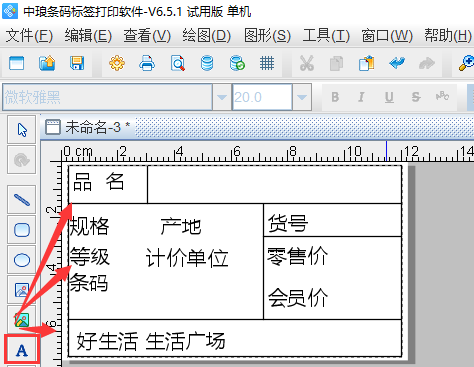
点击软件上方工具栏中的数据库设置按钮,弹出数据库设置对话框,在数据库设置对话框中点击添加,选中要导入的数据库打开-测试连接-添加-关闭。
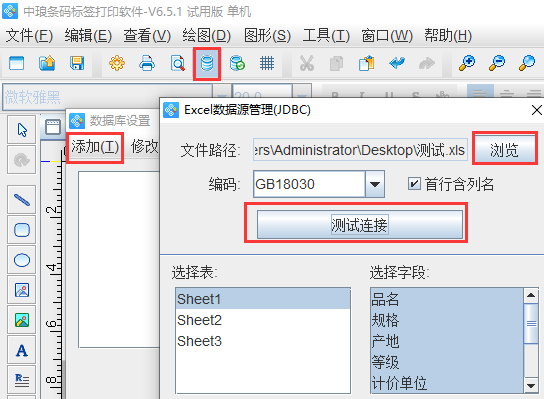
点击软件左侧的“实心A”按钮,在画布中绘制一个普通文本对象,双击普通文本,在图形属性-数据源中,点击“修改”按钮,数据对象类型选择“数据库导入”,在字段中选择相应的字段,点击编辑-确定。
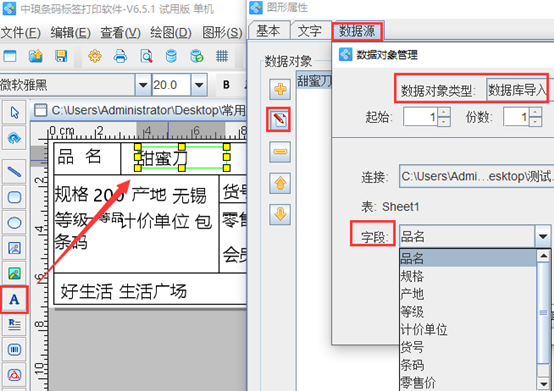
点击软件左侧的“绘制一维条码”按钮,在画布中绘制条形码对象,双击条形码,在图形属性-数据源中,点击“修改”按钮,数据对象类型选择“数据库导入”,在字段中选择相应的字段,点击编辑-确定,如图所示:
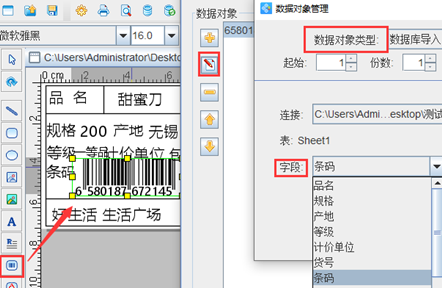
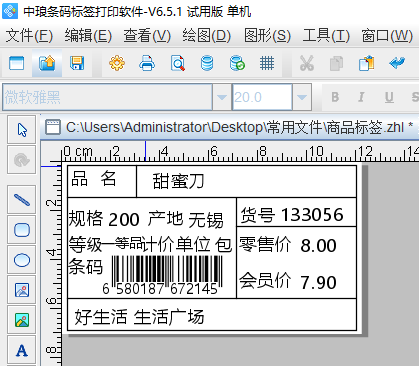
一个简单的商品标签就制作好了,如果需要批量制作商品标签,最简单的方法就是连接Excel数据库,标签制作软件支持多种数据对象类型,这里就不在一一描述了,有需求的用户,可以下载标签制作软件,自己动手操作。